Jak ręcznie dodać grę do GeForce Experience
GeForce Experience to wszystko w jednej platformie, która pozwala robić zrzuty ekranu, udostępniać filmy, transmitować na żywo ze znajomymi, aktualizować sterowniki i optymalizować gry. GeForce Experience ręcznie dodaje grę do listy i optymalizuje ją. Będzie nagrywać gry obsługiwane przez GeForce Experience w jakości HD, co sprawia, że warto je udostępniać znajomym. Wszystko czego potrzebujesz to komputer z kartą Nvidia . GeForce Experience nie zawiera żadnego wirusa. To nie jest złośliwe oprogramowanie. Oprogramowanie jest więc bezpieczne w użyciu.
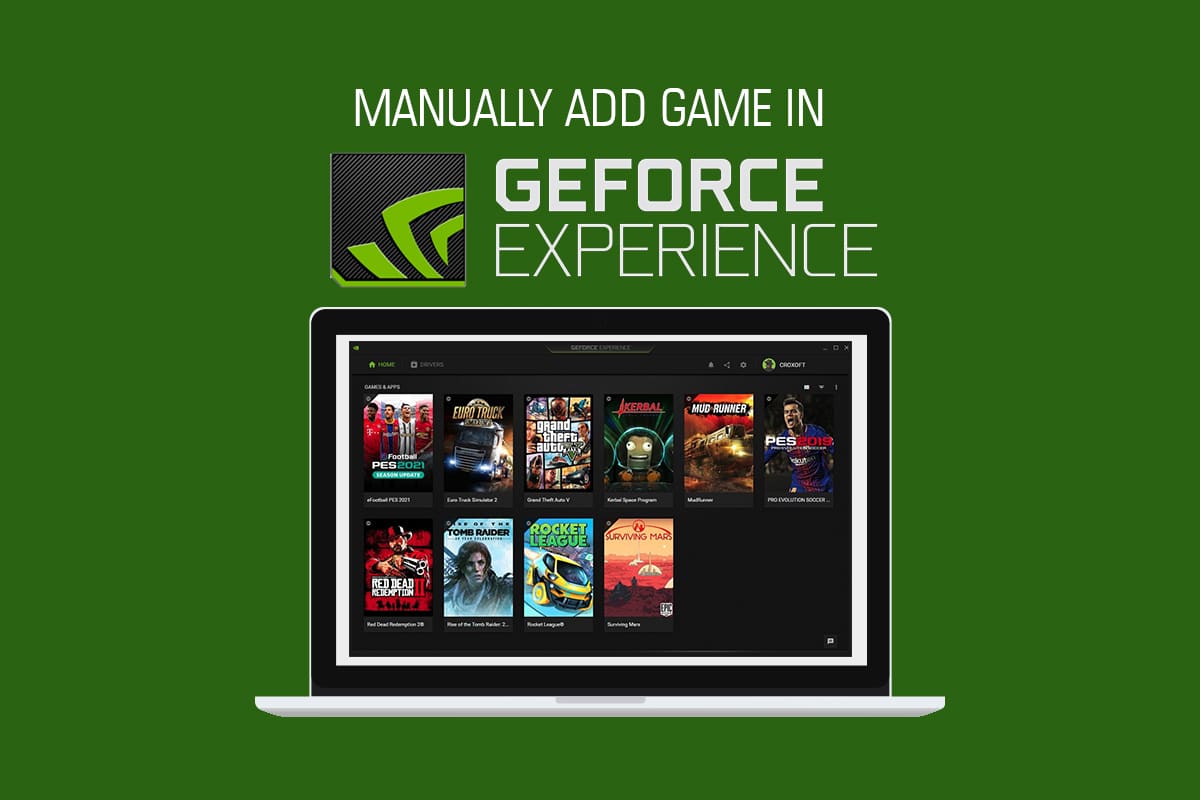
Jak ręcznie dodać grę do GeForce Experience(How to Manually Add Game to GeForce Experience)
Zwykle po zainstalowaniu oprogramowania GeForce Experience skanuje on komputer w poszukiwaniu zgodnych gier, a następnie dodaje je do swojej listy w celu optymalizacji. Jeśli twojej gry nie ma na liście, GeForce Experience umożliwia ręczne dodawanie gier. Postępuj zgodnie z przewodnikiem, aby dowiedzieć się więcej.
Metoda 1: Automatyczne skanowanie, aby dodać grę(Method 1: Automatically Scan to Add Game)
Oprogramowanie GeForce Experience(GeForce Experience) może automatycznie skanować i optymalizować Twoje gry w kilku prostych krokach. Śledź je poniżej:
1. Uruchom narzędzie Nvidia GeForce Experience .
2. Kliknij ikonę (icon)trzech kropek(three dots) w prawym górnym rogu ekranu głównego.
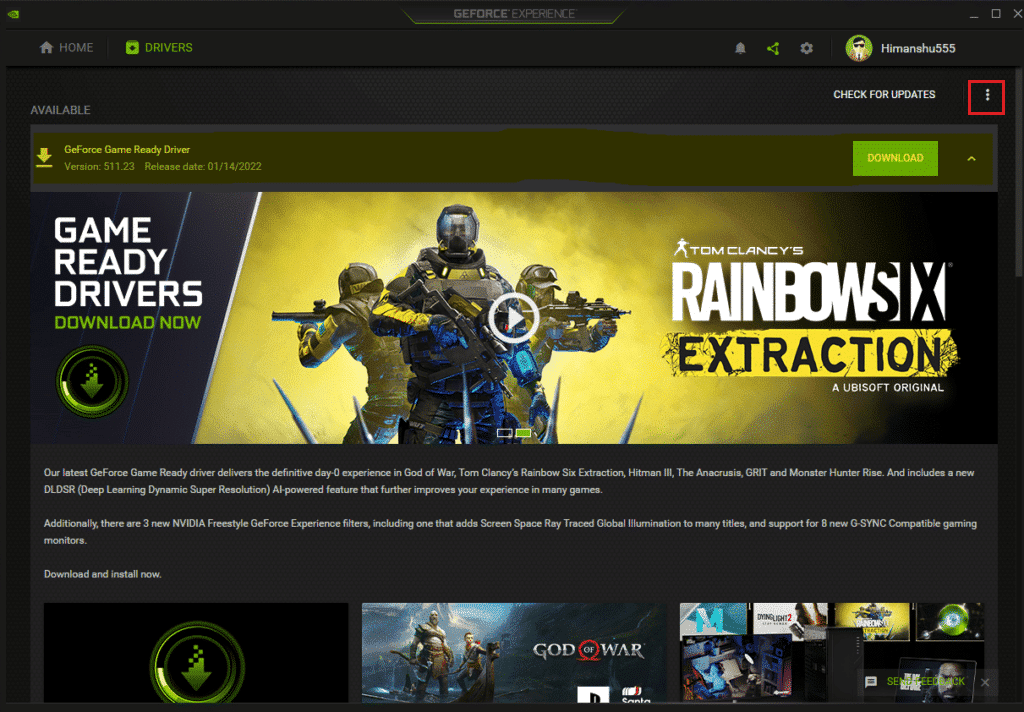
3. Wybierz opcję Optymalizuj wszystkie gry (Optimize all games ) z listy.
4. Ponownie kliknij ikonę trzech (icon)kropek( three dots) i wybierz opcję Skanuj w poszukiwaniu gier (Scan for games ) .
5. Poczekaj na zakończenie skanowania. Ekran główny (Home screen ) pokazuje gry, które zostały zeskanowane i znalezione.
Oprogramowanie GeForce Experience(GeForce Experience) obsługuje gry dzięki zielonej plakietce z haczykiem.
Przeczytaj także: (Also Read:) Jak wyłączyć lub odinstalować NVIDIA GeForce Experience(How to Disable or Uninstall NVIDIA GeForce Experience)
Metoda 2: Ręczne dodawanie gry(Method 2: Manually Add Game )
Czasami oprogramowanie GeForce Experience może przegapić Twoją grę na komputerze z systemem Windows(Windows) . Musisz podać lokalizację pliku gry w aplikacji, aby ręcznie dodać grę. Postępuj dokładnie według poniższych kroków:
1. Uruchom GeForce Experience na swoim komputerze.
2. Kliknij ikonę (icon)trzech kropek(three dots) w prawym górnym rogu ekranu głównego.
3. Wybierz Optymalizuj wszystkie gry(Optimize all games) z listy.
4. Kliknij ikonę Ustawienia .(Settings)

5. Po lewej stronie kliknij zakładkę GRY(GAMES) , jak pokazano.

6. Przejdź do LOKALIZACJI SKANOWANIA(SCAN LOCATION) i kliknij przycisk DODAJ (ADD ) .
7. Wybierz folder zawierający pliki zainstalowane w grze.
8. Teraz kliknij przycisk SKANUJ TERAZ (SCAN NOW ) .
9. Poczekaj na zakończenie skanowania. Ekran główny (Home screen ) pokazuje gry, które zostały zeskanowane i znalezione.
Przeczytaj także: (Also Read:) Napraw kod błędu Geforce Experience 0x0003(Fix Geforce Experience Error Code 0x0003)
Jak wyświetlić obsługiwane gry GeForce Experience(How to View GeForce Experience Supported Games)
GeForce Experience obsługuje tysiące gier. Oto oficjalna lista gier w porządku alfabetycznym opublikowanych na stronie Obsługiwane gry(Games) na komputery PC firmy GeForce . Możesz nawet wybrać rodzaj ustawień, a także oglądać obsługiwaną grę. Rodzaje ustawień to:
- Optymalne ustawienia gry
- Optymalne ustawienia aplikacji
- Przegląd najważniejszych wydarzeń
- Ansel
- Freestyle
1. Przejdź do strony Obsługiwane gry PC(Supported PC Games) w witrynie GeForce Experience .

2. Kliknij ikonę strzałki(arrow icon) , jak pokazano.

3. Wybierz typ ustawień(type of settings) z menu rozwijanego, jak pokazano.

4. Możesz wyświetlić listę gier w kolejności alfabetycznej, które są obsługiwane przez oprogramowanie GeForce Experience.(GeForce Experience.)
Często zadawane pytania (FAQ)(Frequently Asked Questions (FAQs))
P1: Czym jest GeForce NOW?(Q1: What is GeForce NOW?)
Odp.: (Ans:) GeForce NOW to usługa strumieniowania gier oparta na chmurze firmy NVIDIA . Zapewnia rozgrywkę w czasie rzeczywistym bezpośrednio z chmury na urządzenia z systemem Windows(Windows) , Mac , Android i SHIELD TV . Możesz przesyłać strumieniowo własne gry ze swojej biblioteki, łącząc się z kontami w sklepie. Możesz rozpocząć grę w miejscu, w którym się zatrzymałeś za pomocą chmury.
P2: Czy potrzebuję karty lub konta PayPal, aby uzyskać bezpłatne członkostwo w GeForce Experience?(Q2: Do I need a card or PayPal account for free membership in GeForce Experience?)
Odp.:(Ans:) Nie, do bezpłatnego członkostwa nie potrzebujesz żadnej karty kredytowej ani konta PayPal .
P3: Jakie są wymagania systemowe oprogramowania GeForce Experience?(Q3: What are the system requirements for GeForce Experience?)
Odp.:(Ans:) Wymagania systemowe oprogramowania GeForce Experience(GeForce Experience) podano poniżej:
- System operacyjny(Operating System) – dostępne systemy operacyjne to Windows 7 , Windows 8 lub Windows 10
- RAM – 2GB pamięci systemowej
- Wymagane miejsce na dysku(Disc Space Required) – 1 GB
- Procesor(CPU) — Intel Pentium G Series , Core i3, i5, i7 lub nowszy.
P4: GeForce Experience nie jest w stanie zoptymalizować moich gier. Czemu?(Q4: GeForce Experience is not able to optimize my games. Why?)
Odp.: (Ans:) GeForce Experience nie może zoptymalizować plików konfiguracyjnych, które są instalowane wraz z plikami gry. Musisz więc usunąć te pliki konfiguracyjne.
P5: Jaka jest zaleta logowania się do GeForce Experience?(Q5: What is the advantage of logging into GeForce Experience?)
Odp.: Użytkownicy kont (Ans:) NVIDIA mogą korzystać z prezentów i nagród, mogą przesyłać filmy, zdjęcia i funkcje transmisji.
Zalecana:(Recommended:)
- Jak wyświetlić pasek narzędzi w Chrome(How to Show Toolbar in Chrome)
- Napraw Launcher Minecraft jest obecnie niedostępny na Twoim koncie(Fix Minecraft Launcher is Currently Not Available in Your Account)
- Napraw błąd brakujących pobranych plików na Steam(Fix Missing Downloaded Files Error on Steam)
- Napraw usługę Intel RST nie działa w systemie Windows 10(Fix Intel RST Service Is Not Running in Windows 10)
Powyższe metody powinny pomóc w poznaniu oprogramowania GeForce Experience do ręcznego dodawania gry(GeForce Experience manually add game) bez żadnych trudności. Mamy nadzieję, że ten przewodnik dotyczący gier obsługiwanych przez GeForce był pomocny. Daj nam znać, która metoda zadziałała najlepiej. Jeśli masz jakieś pytania lub sugestie, możesz je umieścić w sekcji komentarzy.
Related posts
10 najlepszych emulatorów Androida dla systemów Windows i Mac
Napraw Nie można zainstalować aktualizacji sterownika przez GeForce Experience
Napraw GeForce Experience nie otwiera się w systemie Windows 10
Jak zweryfikować integralność plików gry na Steam?
Jak grać w Chess Titans w systemie Windows 10
14 sposobów na obniżenie pingu i poprawę gry online
Zawieszanie indeksu wydajności systemu Windows [ROZWIĄZANE]
Jak zapewnić dostępność statusu Microsoft Teams
Jak zainstalować lub odinstalować OneDrive w systemie Windows 10
Dodaj Kopiuj do folderu i Przenieś do folderu w menu kontekstowym w Windows 10
Napraw błąd odbierania dźwięku gry Discord
Napraw Discord ciągle się zawiesza
8 sposobów na naprawienie ryzyka niedziałającego trybu wieloosobowego Rain 2
Dodaj lub usuń słowa w słowniku sprawdzania pisowni w systemie Windows 10
Jak wysyłać GIF-y w Slacku
Jak naprawić system Windows 10 działający wolno po aktualizacji
Jak usunąć pustą stronę w Microsoft Word
5 sposobów naprawy klienta Steam (odśwież/napraw/ponowna instalacja STEAM)
Jak korzystać z zakładek na Twitterze
Jak wyłączyć lub odinstalować NVIDIA GeForce Experience
